私が最初に作ったビデオは、これまでで最もタフなものでした。
私は他の人がそれを見に行くことを知っていました(そしておそらくそれを精査しました)、そして私は自分が何をしていたのか分かりませんでした。
少し調べてみましたが、遭遇するプロセスや問題についてはまったくわかりませんでした。
しかし、ここに良いニュースがあります。私はそこに行ったことがあります。私は多くの間違いを犯しました。そして、私はあなたが最初のビデオを作るために何をする必要があるかを正確に学びました。
以下のガイドで、すばらしいスタートを切ることができます。
動画の作成に役立つアイデアを見つける前に、邪魔にならないようにしましょう。
この最初のビデオは、あなたが愛し、奴隷になるものになると確信しています。視聴者に喜んで届けられるものを作るために、多大な努力を注ぐでしょう。
素晴らしいでしょう。
それまでは、いくつかの動画を作成した後でプロジェクトを振り返り、スキルを伸ばしました。
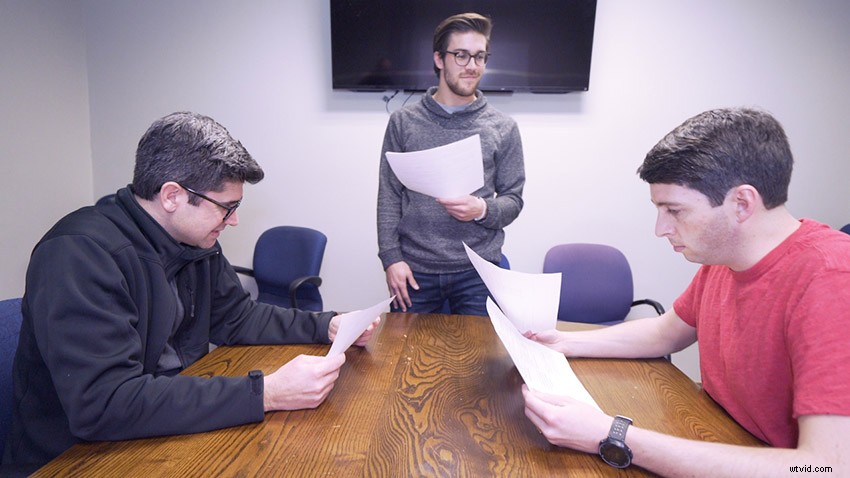
自分のスキルと能力がどこまで進んだかがすぐにわかります。これがあなたの最初のビデオである場合、最初のビデオは難しいです。学んでも大丈夫です。完璧ではないものを作っても大丈夫です。
最も重要なこと:始めても大丈夫です。
最初の動画が完成したら、2番目の動画に進んで、さらに良いものを作ることができます。
傑作を用意する必要はありませんが、動画を成功させるための手順はいくつかあります。
開始はステップ1であり、開始する以外に何もありません。
学習オブジェクトと結果:焦点を絞る
私は最近、Shannon Tipton(Learning Rebels)との会議ワークショップに参加しました。彼女は大胆な発言をしましたが、それは効果的でした:
学習目標を捨てて、学習者に実際にやってもらいたいことに集中してください。
これは、優れた動画を作成するための鍵です。

それは最終結果に焦点を当てることです。一日の終わりに、あなたの結果が達成されたかどうかを評価するとき、あなたは「はい」または「いいえ」と言うことができるはずです。
そして、学習者に何をしてもらいたいかを考えているときに、それを1つのアイデア、1つのトピック、または1つの焦点に絞り込みます。
範囲を狭めることで、ビデオの焦点が絞り込まれ、作成が容易になります。あなたの学習者も恩恵を受けます。彼らはより明確な指導を受け、より達成可能な結果を得るでしょう。
最後のアドバイスをすれば、何を達成しようとしているのかがわかります。素晴らしい!
これで終わりを知ることで、実動前の計画でいくつかの重要な情報を把握できます。

動画はどこで終了しますか?
動画の最終的な目的地を知ることは重要であり、他の多くの決定を下すのに役立ちます。動画の作成を開始する前に、必ずこれらの決定を行う必要があります。
動画を公開チャンネルに公開していますか?
公開する場合は、個人があなたの動画を見つける可能性があることをコンテキストで考えてください。製品、会社、または組織を識別する要素を追加することをお勧めします。細かい部分ですが、視聴者が動画が自分に関連付けられているかどうかを推測する必要はありません。
予定されていますか アクセスする から 学習管理システム(LMS) ?
LMSを使用している場合は、LMSがサポートしているビデオ形式を知りたいと思うでしょう。ファイルのアップロードサイズなど、他に制限はありますか?ビデオをLMSに取り込むことができたとしても、エンドユーザーはそれを見ることができますか?音声が聞こえるようにスピーカーやヘッドホンはありますか?
LMSの場合、使用 SCORM または xAPI 追跡目的ですか?
すべての動画が同じ量の追跡を必要とするわけではありません。 SCORMまたはxAPIを使用したい場合は、知りたいことと必要な要件を理解するのに役立ちます。ビデオの作成または計画を開始する前にこれを知っておくと、作成のガイドになります。最後に、動画に要素を詰め込まないようにする必要があります。
どのサイズが動画の目的地に完全に適合しますか?
ビデオはどの解像度で作成する必要がありますか?サイズはビデオ作成の重要な部分であり、ベストプラクティスとして、作成したいサイズでビデオを編集する必要があります。
したがって、たとえば、ビデオを1280 x 720にする必要がある場合は、ビデオを1280 x 720で編集する必要があります。録画の場合は、柔軟性が高くなります。
ただし、録画は比例して、最終的なビデオ出力よりも大きいか同じサイズである必要があります。
繰り返しになりますが、1280 x 720の出力を考慮すると、1280 x 720で記録するか、1920 x 1080のようなサイズで記録できます。どちらのサイズのアスペクト比(画像または画面の高さに対する幅の比率)は16です。 :9。
視聴者にアクセシビリティのニーズはありますか?
コンテンツにアクセスするためにキャプションが必要な聴覚障害者または難聴者がいますか?動画のキャプションとして機能するスクリプトを作成する必要があります。スクリプトがない場合は、動画を文字起こしすることを検討してください。これは、ユーザー補助機能に依存している視聴者に役立ちます。また、音声を聞く方法がない視聴者にも、動画の情報を取得する手段を提供します。 YouTubeなどのサイトに動画を投稿する場合、キャプションを再生して、検索することで動画を簡単に見つけることもできます。
キャプションの詳細をご覧ください。
動画はシリーズの一部ですか?
もしそうなら、視聴者を別のビデオや他のコンテンツにリンクしますか?一部のサイトおよびビデオプレーヤーでは、ビデオ内から他のビデオまたはWebページに直接リンクできます。リンクを使用すると、視聴者は関連コンテンツに簡単にアクセスできます。または、視聴者が実行するタスクが複数ある場合、これはユーザーがシリーズの次の動画や情報を見つけるのに役立ちます。
計画を立てる:最初にカメラを手に取らないでください
動画を開始する前に完了する必要のあるタスクは他にもたくさんあります。開始に役立つ優れたリソースがたくさんあります。
スクリプト
すべてのプロのビデオにはスクリプトがあり、スクリプトも必要です!
私は台本なしでたくさんの動画を作成しましたが、間違いなく何かを見逃したり、間違ったことを言ったり、つまずいて動画の一部をやり直さなければなりません。
スクリプトは、より良い動画を作成するための重要なガイドです。
スクリプトは、作成されるビデオに大きな影響を与えます。スクリプトの作成には時間がかかる場合がありますが、動画の作成を開始するときに多くの時間を節約できます。
スクリプトを作成することで、簡潔かつ効果的な方法で話す必要のあるすべてをカバーできることがわかります。メッセージと結果を作成することができます。
スクリプトを作成するときは、不要なコンテンツを取り除いてください。
冷酷になりなさい!
すべての文と単語であなたは尋ねるべきです:これは私の目標を達成するのに役立ちますか?
そうでない場合は、カットします。そして、これをすべて精神的な運動にしないでください。あなたやあなたの才能は、台本を大声で読み上げる必要があります。大声で言われたときに正しく聞こえないものもあります。最後にやりたいことは、「サリーは海岸で貝殻を売っている」のような早口言葉に変わる文を作成することです。 (5回速く言ってください!)
会議、講義、またはインタビューを録音する場合、スクリプトは必要ありません。このような状況でも、しっかりとした概要、質問する質問、または重要なポイントを確実にカバーするためのチェックリストを作成することをお勧めします。
スクリプティングの詳細
例を含むスクリプトテンプレートをダウンロードする(Microsoft Word)
例を含むスクリプトテンプレートをダウンロードする(PDF)
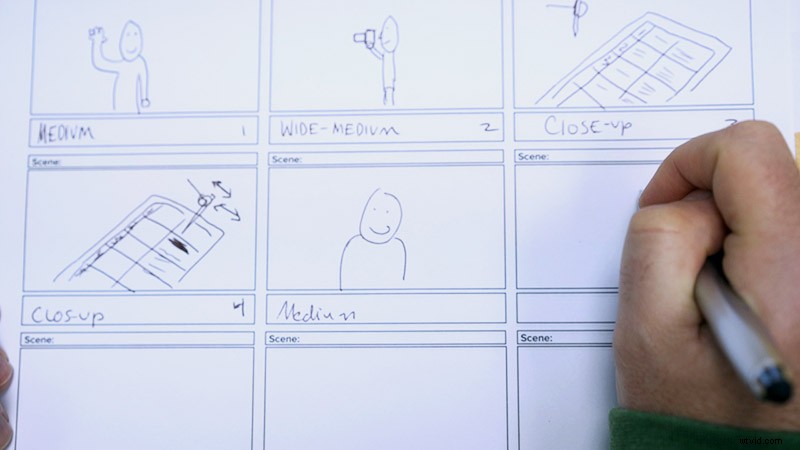
ストーリーボード
スクリプトが何を言うべきかを教えてくれるなら、ストーリーボードは何を見せるべきかを教えてくれます。
ストーリーボードは非常に時間の節約になり、動画のあらゆる部分のビジュアルをじっくりと考えるように強制する上で重要な位置を占めています。
ビジュアルを熟考し、スケッチを開始すると(棒人間は完全に許容されます)、作成する必要のあるショットのリストを作成します。
ペンと紙をつかんで落書きすることから始めましょう。
最初に見せたいことを考えてください。タイトルスライドですか、それともアニメーションですか?それは場所のような確立ショットですか、それともコンピュータのデスクトップですか?大まかにスケッチします。
次に、スクリプトを少し読んでください。何を表示する必要がありますか?多分それは話をしようとしている人です:あなたはカメラを彼らの近くに、遠くに、近くと遠くの間に置きたいですか?それを大まかにスケッチします。
ショットが何であるかを書き留めることもできるので、忘れないでください。何を描くか考えられませんか?心配ない! 「クローズアップショット、マットはサラと向き合う」など、やりたいことを書き留めます。
移動するときは、スクリプトまたはストーリーボードに、スクリプトとストーリーボードがどのように対応しているかに注意してください。
特にカメラビデオの場合、時間は貴重であり、多くの時間を使用することは高価です。撮影の段階になって、各ショットで何をすべきかを考えたくはありません。
計画を立てて、それを実行します。撮影中に何かを変更する必要がある場合でも、調整は簡単です。
ストーリーボードに関する他の2つの重要なポイント。
- 利害関係者の承認が必要な場合は、ストーリーボードを使用して事前購入を行うことができます。関係者は、カメラが回転する前に、あなたが計画していることを確認し、提案を行うことができます。
- ストーリーボードには、編集中に作成したいビデオが表示されます。これは、作成するビデオのテンプレートのようなものです。すべての作品を作成したら、最終的なビデオをより簡単かつ迅速に作成できます。当て推量のほとんどを取り除き、さまざまな部分にスロットを入れて、必要なビデオを作成できることを願っています。
3×3または3×2の印刷可能なストーリーボードテンプレートをダウンロードします。
自分の作品をレビューするのが本当に好きな人は誰も知りませんが、動画の作成に投資している場合、それは役立つプロセスになる可能性があります(時には謙虚になります)。
スクリプトとストーリーボードの両方で、1〜3人で作品をレビューすることをお勧めします。
レビュー中に探すべきいくつかのこと:
- メッセージは明確ですか?
- 視聴者は適切なアクションを実行できますか?
- トピックに不慣れな人が混乱するような断片を省略しましたか?
- 動画にユーモアを加えようとした場合、うまくいきましたか、それとも横ばいになりましたか?
レビュー担当者にフィードバックを求めるときは、残酷に正直なフィードバックが必要であることを伝えます。傷つく可能性があることは知っていますが、それが本当に良くなる唯一の方法です。
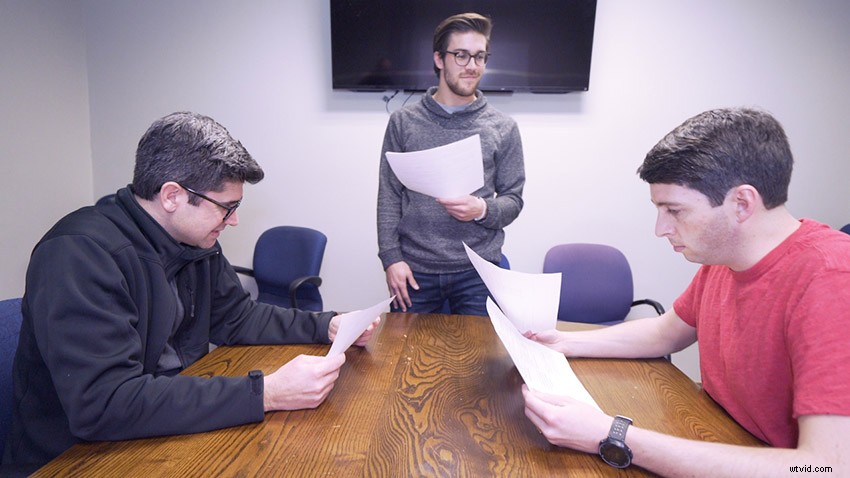
テーブルを読み取る(オプション)
数人を集めて、私がテーブルリードと呼んでいることを実行することもできます。表を読むと、スクリプトを読み上げ、レビュー担当者に聞いてメモをとらせることができます。
次に、レビュー担当者はポイントごとにフィードバックを提供します。あなたの目標は、あなたの仕事を守ることではなく、あなたがそれをより良くすることができる方法に耳を傾け、あなたが作るつもりのビデオを改善することです。
組織内に以前にビデオを作成したことがある人がいる場合は、その人にもフィードバックを求めることをお勧めします。彼らの経験は、ビデオ作成プロセスで遭遇した落とし穴や課題を回避するのに役立つ可能性があります。
私の経験からの例は、TechSmithのWebホスティングサイトであるScreencast.comのビデオを作成していたときです。チームメンバーの1人であるアントンにフィードバックを求めました。彼のフィードバックは非常に正確で正確で、タイミングが0.5秒ずれていると私に言ったほどでした。
自分のことをよく知っていると思ったためにフィードバックが聞き取りにくい場合もあれば、プロジェクトが非常に良好な状態にあると思ったためにフィードバックが聞き取りにくい場合もありました。そのフィードバックは、私がそれを試した後、常により良い、より洗練されたビデオにつながり、それによって私はより良いビデオクリエーターになりました。
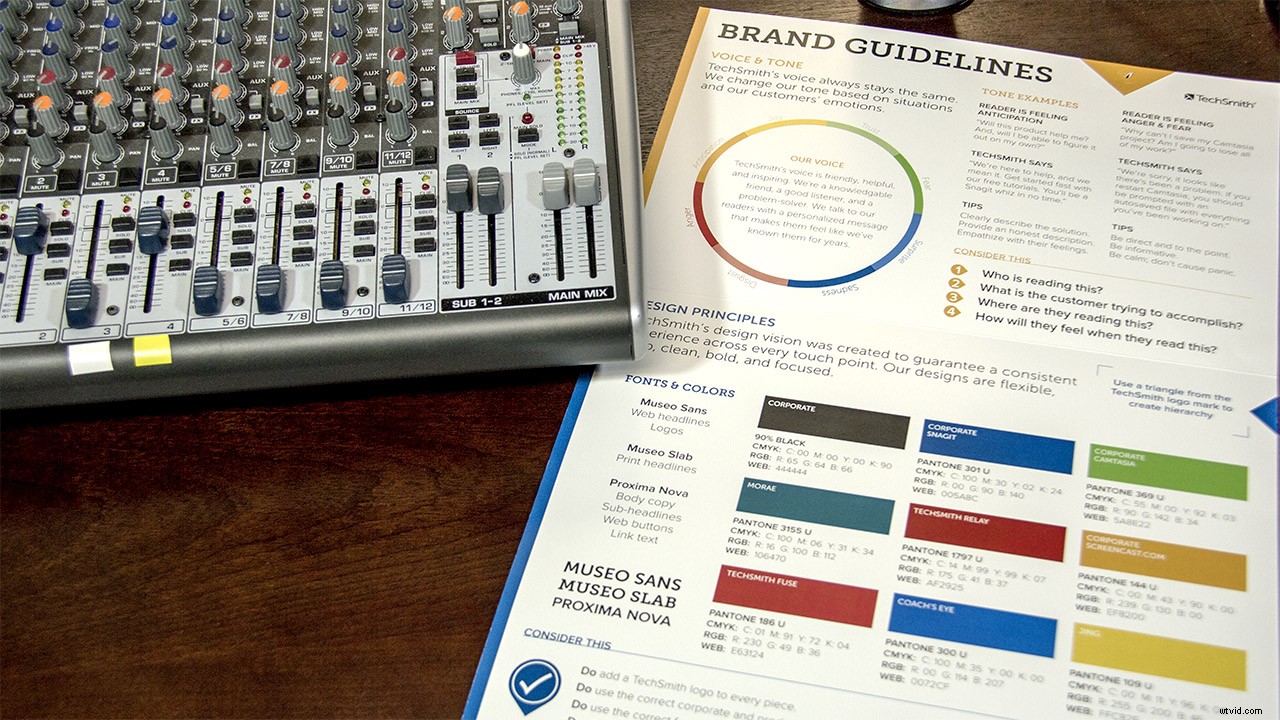
スクリプトとストーリーボードを作成するときは、撮影を開始する前に、収集する必要のあるオブジェクトと情報、および配置するいくつかのアイテムをメモしておく必要があります。
これらは意味のある任意の順序で発生する可能性がありますが、ビデオの作成を開始する前にリストを用意してください。時間と労力を節約し、全体的なストレスレベルを軽減します。
撮影する前に機材をまとめるのは理にかなっていますが、撮影の直前には行わないでください。 (少なくとも)1、2日前にすべてを調べて、必要なものが揃っていることを確認します。
予備のバッテリー、コード、三脚、小道具など、必要なものや必要なものを忘れないでください。セットアップを実行して、すべてが正常に機能し、撮影プロセス中に適切に機能することを確認することもできます。
ナレーションを録音する場合は、マイク、マイクスタンド、その他のオーディオ機器を準備し、すべてが機能していることを確認する必要があります。
画面を録画するだけの場合、必要なのは高品質のスクリーンレコーダーと高品質のマイクだけです。
組織で承認されている色、または作品のブランド化に使用している色を確認してください。可能であれば、RGB、CMYK、またはHexの値を手元に用意してください。あまり考えずにこれらの色にアクセスできると、ポストプロダクションプロセスがスピードアップし、後で間違いを修正するために戻る必要がなくなります。
使用するグラフィックがある場合は、コンピューター上にフォルダーを作成し、それらを1つの場所に配置します。編集の準備ができたら、最後に保存した場所を考えたり、検索に時間を費やしたりする必要はありません。また、スポットチェックを行って、それらが連携して機能することを確認したり、調整する必要があるかどうかを確認したりすることもできます。これには、ローワーサードグラフィック、タイトルアニメーション、ブランドロゴ、スクリーンショットなどのアイテムが含まれます。
画像の適切なサイズ設定について学びます。
場所を収集することはできませんが、撮影の準備ができていることを確認するために実行できるアクションがあります。
まず、カメラ撮影を行っていて、職場以外の場所に行く場合は、その場所での録画の許可を再確認する必要があります。
オフィスやデスクで録音する場合は、必ず持っていることを確認してください
許可を超えて、撮影を計画しているのとほぼ同じ時刻に録画場所に移動します。
偵察して、ニーズに合うかどうかを確認します。
- 邪魔になる可能性のある障害物はありますか?
- ノイズの多いHVACシステムなど、音の問題はありますか?
- 窓が多すぎる、暗すぎるなど、照明を困難にする可能性のある問題。
少なくとも、ストーリーボードを持ってその場所に行き、計画しているものとどのように一致するかを確認してください。次に、調整を行います。
あるビデオプロジェクトで、近くの主要な大学のキャンパスで録画することにしました。川の近くの美しい環境でした。午前6時に撮影していて、ほとんどすべての準備ができていると思いました。
私たちが準備しなかったのは、私たちを頻繁に襲う蚊の群れでした。
ビデオとスワットのバグを同時に撮影するのは難しいです。
その場所を少し訪れれば、チームはこの問題に注意を向けることができ、衣服と蚊よけ剤を用意できたはずです。
ビデオに人を入れる場合、誰にカメラを向けてもらいたいですか?彼らは対象分野の専門家ですか?役割を果たしているのは同僚ですか?プロ(またはアマチュア)の俳優を連れてきていますか?それとも、オフィスで録音しているだけですか?
とにかく、あなたが誰かをあなたのビデオに招待しているなら、あなたはあなたが彼らを準備していることを確認する必要があります。ビデオのコンセプトを通して才能について話し、スクリプトを彼らと共有したいと思うでしょう。
彼らがカメラに向かっているとき、彼らが彼らの役割とあなたの期待を知っていることを確認してください(例えば、彼らはすべてを暗記する必要がありますか?)
また、カメラの才能に、カメラに向かって何を着てもらいたいか、またはヘアやメイクのリクエストを伝える必要があります。
動画で似顔絵を使用できるようにするリリース契約に署名してもらう必要がある場合があります。
一部の企業は、従業員の写真やビデオを使用する機能をポリシーに組み込んでいますが、確認しても問題はありません。
同様のガイドラインは、ナレーションを録音するすべての人に適用されます。ペース、スタイル、またはスクリプトに関する指示を必ず与える必要があります。また、録音スペースにノイズがなく、可能な限り最高の音質を提供できるようにする必要があります。
ビデオを作成するまでに考えることはたくさんあります。これはすべて、あなたを怖がらせたり、動画の作成を思いとどまらせたりするものではありません。
実際、最初の動画を作成し、このリストの他のすべてについてストレスを感じないことが望まれます。
最初のものを作ってください。
次に、次のビデオを開始する前に、この記事のアイデアの1つまたは2つを取り上げてください。これらのヒントを適用し、準備を整え、より良いビデオを作成してください。
ビデオ2の後で、別のアイデアを取り上げてワークフローに追加します。このパターンに従って、より良いビデオを作り続けてください。時間、労力、練習が必要ですが、すばらしい効果的な動画を作成することは可能です。
ビデオを作るときに考慮すべきことがたくさんあります。圧倒されるかもしれませんが、これらのアイデアのいくつかを導入することで、より簡単に、より速く、より低コストになります。
それで、私の友達–これをすべて読んだ後、どうして友達になれないのか–始めましょう。
すばらしい動画を作りましょう。
